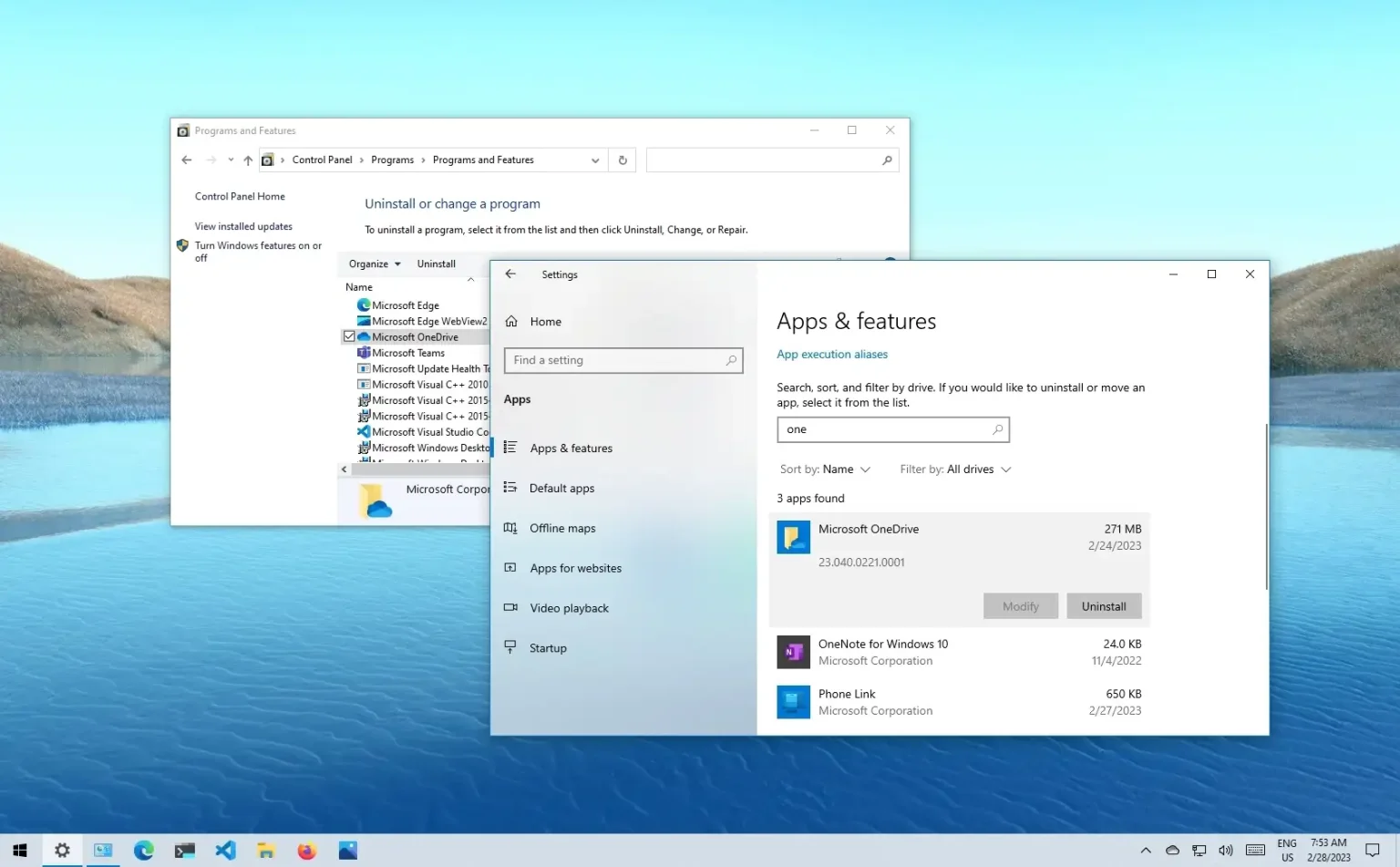Sous Windows 10, vous pouvez désinstaller OneDrive et dans ce guide, vous apprendrez comment. Bien que OneDrive soit installé par défaut sur chaque configuration, vous devrez parfois réinstaller le client car il ne fonctionne pas correctement. Ou vous devrez peut-être le supprimer parce que vous ne l’utilisez pas.
Quelle que soit la raison, sous Windows 10, vous pouvez supprimer l'application OneDrive d'au moins deux manières à partir de l'application Paramètres et du Panneau de configuration.
Ce guide vous apprendra les étapes pour désinstaller complètement l'application OneDrive sur Windows 10.
Désinstaller OneDrive de Windows 10
Il existe deux façons de désinstaller OneDrive de Windows 10 : vous pouvez utiliser l'application Paramètres ou le Panneau de configuration. Cependant, il est important de noter que quelques essais peuvent être nécessaires avant de pouvoir supprimer complètement l'application de bureau à l'aide de l'application Paramètres.
Application Paramètres
Pour désinstaller l'application OneDrive sur Windows 10 à partir de l'application Paramètres, procédez comme suit :
-
Ouvrir Paramètres sous Windows 10.
-
Cliquer sur applications.
-
Cliquer sur Applications et fonctionnalités.
-
Sélectionner Microsoft OneDrive et cliquez sur le Désinstaller bouton.
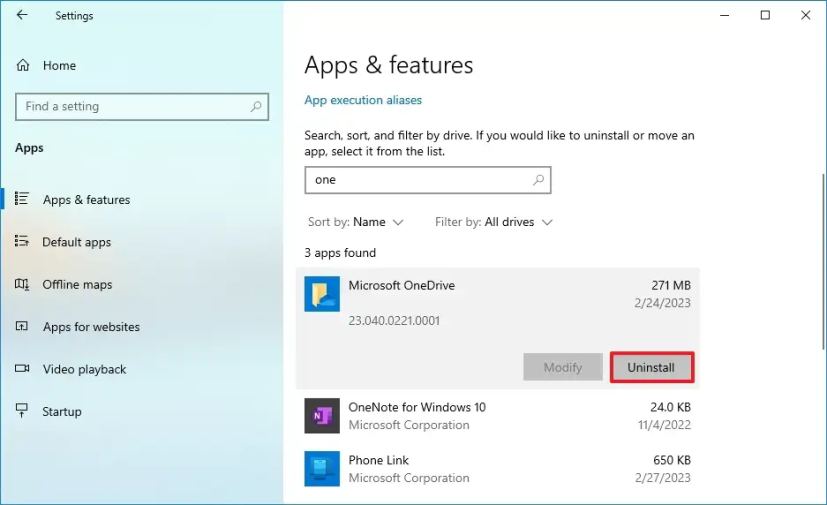
-
Cliquez sur Désinstaller encore.
Une fois les étapes terminées, l'application sera supprimée de votre ordinateur.
Panneau de contrôle
Pour supprimer l'application OneDrive du Panneau de configuration, procédez comme suit :
-
Ouvrir Panneau de contrôle.
-
Cliquer sur Désinstaller un programme depuis la vue « Catégorie ».
-
Sélectionner OneDrive et cliquez sur le Désinstaller bouton.

-
Clique le Oui bouton.
Une fois les étapes terminées, OneDrive sera supprimé de Windows 10, mais les fichiers que vous avez choisi d'être disponibles hors connexion continueront d'être accessibles.
Ce processus ne supprime pas vos fichiers précédemment synchronisés et vous verrez toujours l'entrée OneDrive dans l'Explorateur de fichiers pour accéder à ces fichiers synchronisés.
Dans le cas où vous souhaitez réinstaller OneDrive sur Windows 10, vous devrez téléchargez et exécutez le programme d'installation de OneDrive encore.
Pourquoi vous pouvez faire confiance à Winfix.net
Je combine les connaissances d'experts avec des conseils centrés sur l'utilisateur, des recherches et des tests rigoureux pour garantir que vous recevez des guides techniques fiables et faciles à suivre. Examinez le processus de publication.